Выдержка при фотографировании звездного неба
Если вы ставите огромную выдержку, то звезды начинают иметь вид полосок и правильно земля же вертится, если поставить маленькую выдержку, то звезды будет плохо видно. Как же поймать тот момент? Два способа: способ проб и ошибок и второй способ – правило 600. Первый способ фотографирования звездного неба всем понятен, пока не попробуешь все варианты с настройками фотоаппарата, не поймешь что точно нужно.
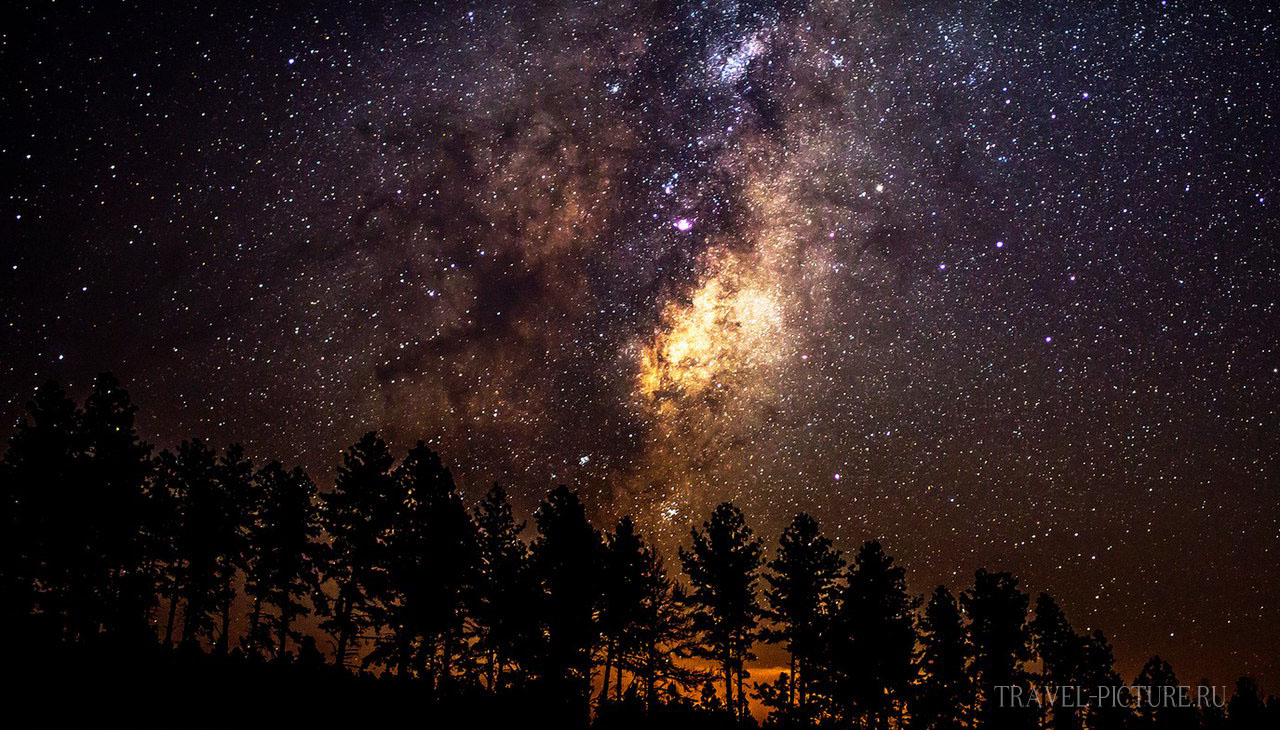
На счет второго способа поговорим подробнее, правило 600 говорит нам о делении числа 600 на фокусное расстояние объектива. В нашем случае использовался объектив Sigma AF 15mm f/2.8 EX, это значит, что 600 делим на 15мм, получаем выдержку 40 секунд. Для фотоаппаратов с кроп матрицей конечный результат нужно поделить еще на 1.6 получим выдержку 25 секунд.
Как сфотографировать небо, звезды и Млечный Путь на мобильный?
Что ж, в первую очередь необходимо помнить, что фотографии из космоса всегда принимаются спецтехникой , которые стоят тысячи и тысячи долларов, потому что они оснащены передовыми технологиями, позволяющими легко делать такие же сложные снимки, как Млечный Путь и ночное небо.
Однако, имея несколько советов, ты можешь очень легко сделай самые потрясающие фотографии ночного неба . Для этого вам понадобится штатив в качестве основного инструмента.
Действительно, ночное небо ловит выполняются в специальном режиме , называемый режимом длинной выдержки, в котором объектив дольше удерживается открытым для захвата как можно большего количества визуальной информации. Чтобы это было эффективно, телефон должен стоять неподвижно и не двигаться. Этот специальный режим активируется в настройках камеры вашего телефона и иногда может отображаться как «Ночной режим».
После того, как вы получите сайт и ваш штатив расположен, вам необходимо активировать режим и позволить сделать снимок не менее 30 секунд, а также вам нужно установить ISO от 400 до 800. Благодаря этому вы сможете делать потрясающие снимки ночного неба, используя только свой мобильный телефон.
Варианты фотографирования звездного неба
Теперь определимся с вариантом отображения звезд, можно сделать так, чтобы звезды были еле видны, а можно сделать так, что звезды будут видны как множество прожекторов отчетливо видных на темном фоне, еще один вариант фотографии звездного неба – это съемка движения звезд, при таком варианте у вас получатся целые треки звезд . Все выше описанные варианты требуют определенного момента выдержки. Первый вариант подойдет, если в настройках фотоаппарата выставить выдержку от 10 до 30 секунд. Второй вариант потребует настройки выдержки времени от 30 секунд до 1 минуты и третий вариант от 5 минут выдержки до нескольких часов.
Еще один отдельный вариант фотографирования звездного неба — это профессиональный вариант, который в среде фотографов называют Timelapse, данное направление все больше становиться популярным среди фотографии. Секрет данного варианта в том, что вы фотографируете один пейзаж очень длительное время, иногда даже несколько дней. Фотография делается с перерывом примерно в 1 секунду, потом это все склеивается в специальной программе по обработке видео, количество фотографий для видео ролика в 1 минуту составляет от 1000 штук.

Дадим небольшой совет, если покупайте зеркальный фотоаппарат с рук, обязательно спросите, не снимался ли timelapse на ваш будущий фотоаппарат, все дело в том, что после такого варианта съемки у многих фотоаппаратов отказывает механизм затвора, который дополнительно вам обойдется в ремонте круглой суммой.
Как работает астросъёмка
Фотон является безмассовой частицой, поэтому именно фотоны могут передвигаться с максимально возможной скоростью в нашей Вселенной.
Сначала давайте кратенько погрузимся в теорию того, как работает астросъёмка. Итак, любой свет представляет собой поток фотонов. Эти фотоны улавливают наши глаза, а также матрицы камер, за счёт чего и получаются фотографии.
Однако матрицы у камер воспринимают фотоны иначе, нежели наши глаза. Когда свет попадает на матрицу, его частицы накапливаются на поверхности в качестве электрического заряда. Соответственно, чем больше фотонов будет уловлено матрицей, тем ярче и детальнее будет итоговый снимок.
На яркость изображения также влияет размер матрицы и диафрагма у оптики.
Но если перестараться, и матрица накопит слишком много фотонов, то изображение может получиться засвеченным. Чтобы избежать этого, на камерах перед матрицей есть затвор, который контролирует время накопления света. В зеркалках он механический, а в смартфонах — электронный.
Механический затвор представляет собой шторку, которая может открываться от тысячных долей секунды до бесконечности, а электронный затвор — это микросхема, которая включает и выключает матрицу подачей напряжения.
Когда дело доходит до съёмки звёзд, выдержка должна быть максимальной в зависимости от характеристик оптики. Но об этом чуть позже.
Как делать лучшие фотографии с помощью телефона
Это очень важно, потому что по мере того, как люди научились пользоваться мобильными телефонами, их качество также улучшилось, так что сегодня недорогой телефон имеет компонентный эквивалент высококлассного смартфона прошлых лет. Телефоны шрифт также большое использование вспомогательных приложений
Это все те, которые не связаны с приложением «Камера», но все же достигают эффекта, стремящегося подчеркнуть качество изображения. Еще один способ сделать снимки — взять 360-градусные фотографии , фотографии, которые позволяют захватить 360-градусное поле зрения, необходимое некоторым камерам Capturer в фотографической памяти
Телефоны шрифт также большое использование вспомогательных приложений . Это все те, которые не связаны с приложением «Камера», но все же достигают эффекта, стремящегося подчеркнуть качество изображения. Еще один способ сделать снимки — взять 360-градусные фотографии , фотографии, которые позволяют захватить 360-градусное поле зрения, необходимое некоторым камерам Capturer в фотографической памяти.
Как снять звёзды
Этот набор обязателен, хотя фонарик, конечно, лишь рекоммендация.
Самое главное в этом деле правильно подготовиться. Для астросъёмки обязательно нужен штатив, крепление для смартфона, фонарик с красным светом (чтобы не слепить глаза в полной темноте) и подходящее место.
Снять звёзды абы где, особенно в городе и вблизи него не получится. Чтобы выбрать подходящую локацию, я пользуюсь сервисом Light pollution map. Это интерактивная карта местности, на которой цветом выделены районы с разным уровнем светового загрязнения.
Красные зоны — это области с высоким уровнем светового загрязнения, они не подходят для астросъемки, а вот темные области — это отличные места, где можно сделать фотошедевр.
Чем темнее область — тем лучше. Учитывайте также близнаходящиеся населённые пункты, так как они могут давать засветы на небе и не позволить снять некоторые космические объекты.
Обязательна безоблачная погода! Вот без неё тоже никуда. На iPhone есть прекрасное приложение Night Sky, в котором можно мониторить степень безоблачности для астронаблюдений. Главная фишка приложения — это показ небесных тел в реальном времени с задействованием гироскопа, так что Night Sky поможет ещё навести камеру на ту область, которую вы хотите снять.
Если у вас есть камера и длиннофокусный объектив, то так можно снять даже какое-нибудь газовое облако, галактику или планету!
После того, как мы нашли подходящее место, пришли на него, установили смартфон на штатив — можно снимать
Обратите внимание на то, чтобы штатив крепко стоял на плотной почве, иначе любые изменения в положении устройства могут привести к смазам на фотографии, так как снимать мы будем на длинной выдержке
Вот такой снимок у вас получится, если снимать при выдержке 5 минут.
По поводу выдержки. Снимать сколько угодно нельзя, потому что Земля вращается, и каждые четыре минуты небосвод смещается относительно нас на 1 градус. Существуют специальные экваториальные монтировки, которые компенсирует смещение, но это не наш случай.
Чтобы вычислить предел времени выдержки, при котором у нас будет фиксированное и чёткое изображение, необходимо число 600 разделить на фокусное расстояние оптики. В случае с моим iPhone 11, у которого основной модуль имеет фокусное расстояние 26 мм, оптимальное время для астросъёмки равняется 23 секундам. А вот у iPhone SE 2020 камера 28 мм и там время выдержки — 21 секунда.
Одному умельцу из зарубежа удалось при помощи NightCap Camera и телескопа с экваториальной монтировкой снять на iPhone 5s туманность «Кассиопея А».
Для съёмки звёзд можно воспользоваться стандартным приложением «Камера» с ночным режимом, но с астросъёмкой оно справляется так себе. От себя могу посоветовать стороннее NightCap Camera, с возможностью регулировки выдержки. У него также есть приложение-клиент для Apple Watch, так что можно нажимать кнопку спуска затвора удалённо и не создавать лишних движений при съёмке.
Чтобы сделать снимок, как у меня, одной фотографии недостаточно. Сначала фотографируем горизонт, затем поднимаем наш смартфон на штативе чуть выше и делаем ещё одну фотографию. Повторяем эту процедуру ещё раз, задрав телефон ещё чуть выше. В итоге у нас получается вертикальная панорама, которую нам предстоит соединить в одно изображение.
Как снимать timelapse
Для начала поговорим о программе для склеивания огромного количества отснятого материала, на самом деле таких программ очень большое количество и почти все они бесплатные. Но для новичка в этом деле советуем простую и удобную программу Startrails Version 1.1. Скачать ее можно везде и бесплатно, так что ссылку не будем выкладывать.
Снимать таймлапс, очень кропотливая и долгая работа, которая требуется огромного количества нервов и свободного времени, у нас на такой вид фотографирования звездного неба уходило 2 ночи, за это время мы сильно выматывались, но попробовать это вид съемки вы просто обязанный, это очень большой шаг к профессиональной фотосъемке, да и очень увлекательное мероприятие вас ждет.
Примерно на 10 секунд видео ролика в режиме timelapse вам нужно будет отснять 100 фотографий. Примерные настройки фотоаппарата, которыми мы пользовались, при том что вы снимаете в полной темноте без единого мешающего вам источника света таковы: ISO 1000, фокусное расстояние 15mm, максимально открытая диафрагма 2.8, выдержка 30 секунд. Продолжительность ночной работы для 10 секундного ролика примерно 50 минут.
Теперь немного математики, для того чтобы снять 10 минутный видеоролик в режиме timelapse нам потребуется много времени. 1 секунда видео содержит 24 кадра, в минуте 60 секунд, 60 * 24 = 1440 кадров, в 10 минутном видео ролике содержится 14440 кадров (1440 кадров * 600 секунд). Снимая каждую фотографию с выдержкой 30 секунд делая паузы в 1 секунду, мы получим 31 секунду * 14440 кадров = 447640 секунд или 124 часа рабочего времени.
Именно столько уходит времени, чтобы снять качественный видео ролик, но еще больше уходит сил и средств на восстановление оборудования после такой работы. В заключении несколько советов при фотографировании. Обязательно не должно быть луны, снимайте до ее появления, иначе получатся засветы и звезд не будет видно. Снимайте подальше от городских огней, фонари также все засвечивают и ничего не буде видно.
Берите с собой тряпочку для протирки линзы объектива, ночью очень часто бывает влажно и запотевание вам обеспеченно. Далее, при длительном фотографировании матрица любого фотоаппарата начинает нагреваться, в следствие этого, на фотографии появляются шумы или светлые зернистые точки, но в некоторых камерах есть функция подавления шумов, которая вас спасет. Если такой функции нет, давайте камере небольшой перерыв в работе иначе все дело пойдет под откос.
Не забывайте экспериментировать с настройками камеры, выбирайте местность гор или лес и у вас получиться фотография с незабываемым звездным небом, которая займет первое место среди фотографий, сделанных в увлекательном путешествии вместе в командой сайта travel-picture.ru
Что нужно для фотографирования
Вернемся к вопросу – как сфотографировать звездную бездну. Следующим атрибутом для фотографии звездного небосвода нам потребуется фотоаппарат, как выбрать фотоаппарат мы уже рассказывали в прошлой статье, далее потребуется светосильный объектив, не знаете как выбрать объектив, тогда читайте нашу подробную статью про объектив, ну и последний атрибут – штатив. На счет штатива сразу стоит предупредить, если снимаете в зимнее время, установите штатив на мерзлую землю примерно минут на пять. Такой прием дает штативу остыть и ножки штатива окончательно закрепляются в земле, тем самым фотография на длинных выдержках получается не смазанной.
Итак, для открытия вопроса нам нужно: фотоаппарат, объектив, штатив, ночь, аккумулятор и желательно пульт для спуска затвора. Для тех, кто не знает что такое спусковой пульт – обычный пульт для профессиональной съемки на длительных выдержках, многие фотографы такой пульт называют – тросик.

Дадим совет про аккумулятор, так как съемка на длительных выдержках очень быстро расходует аккумулятор, то для съемки нам понадобиться либо полностью заряженный аккумулятор, либо еще один запасной. По техническим данным расход энергии на длительных выдержках в 10 раз больше чем при обычной съемке, делайте выводы, нужен ли вам запасной аккумулятор.
Итак, дождавшись наступления ночи начинаем фотографировать ночной пейзаж. Начнем с выставления правильных настроек, следуйте нашим советам и записывайте себе в шпаргалку. Обязательно нужно открыть диафрагму на максимально допустимое значение. В нашем случае использовался объектив Sigma AF 15mm f/2.8 EX, максимальное значение диафрагмы для данного объектива 2.8, можно взять объектив с еще большей светосилой.
Теперь убедитесь, что вы находитесь в полной темноте, никакого света городских фонарей и близ лежащих домов не должно быть, то есть дополнительные источники света должны быть исключены полностью, только ночь, без единого источника света. Второй момент, съемка звездного неба должна производиться только до выхода луны с горизонта, иначе дополнительный источник света не даст вам увидеть звезды и просто их засветит.
Из настроек фотокамеры мы уже рассказали про максимально открытую диафрагму, которая даст максимально точно увидеть звезды на фотографии. В фотоаппарате выставляем выдержку не менее 5 секунд и ISO не менее 640 в зависимости от объектива, все это делаем на штативе заранее основательно установленном на земле. Если нет штатива, что в нашем случае было не раз, то спасает обычная твердая неподвижная поверхность, на которую можно положить фотоаппарат объективом вверх, главное не поцарапать дисплей фотоаппарата.

Для того, чтобы съемка была качественно сделана, нужно исключить смазанность фотографии при съемке с длительной выдержкой нужно установить тросик с пультом управления у которого есть кнопка спуска затвора, на которую вы нажимаете когда готовы фотографировать. Но мы обходимся более простым вариантом, ставите задержку съемки на 10 секунд в настройках фотоаппарата и отходите, за 10 секунд фотоаппарат перестанет трястись и встанет в неподвижное состояние. Надеемся вы поняли, о какой задержке идет речь, с такой задержкой любят фотографироваться всей семьей, задержку ставят, чтобы успеть собраться всем перед объективом фотокамеры.
Памятка
1. Для съёмки обязательно используйте штатив (цифровой и оптической стабилизации в камере или смартфоне будет недостаточно).
2. Cледите за погодными условиями. Безоблачность — залог успеха в астросъёмке.
3. Выбирайте места, где наименьший уровень светового загрязнения.
4. Не используйте опцию шумоподавления при обработке снимка, так вы потеряете некоторые звёзды на фото.
5. Не все небесные тела можно сфотографировать в любое время. Например, этот снимок Млечного пути я сделал зимой, а в ближайшее время его будет хорошо видно только в августе. Имейте это ввиду!
6. Одевайтесь теплее, потому что делать астрофото лучше всего в ночное время, а на создание даже пары-тройки снимков уйдёт больше одного часа. Сами понимаете, что за это время можно замёрзнуть.
7. Используйте фонари с красным фильтром. Так вы сможете подсвечивать окружение, а ваши глаза не будут ловить «зайчиков». Вот такая особенность нашего зрения. К слову, на Apple Watch есть фонарик с красным цветом.
8. По возможности астроснимки лучше делать в формате RAW.
9. Пользуйтесь правилом «600», вычисляйте подходящую выдержку, чтобы снимки всегда были резкие.
10. Помните, что астрофото можно делать на что угодно, и iPhone для этого хороший инструмент.
iPhones.ru
Одно из моих самых любимых увлечений — это астросъёмка, которой я занимаюсь уже практически три года. За это время я понял главную вещь: снимать классно можно на что угодно, особенно на iPhone! В материале далее я расскажу вам о том, какое оборудование нужно для астросъёмки, как правильно выбрать место для этого и как обработать итоговый…
Как сфотографировать звезды на телефоне, реально ли это?
Если посмотреть на характеристику камеры современного смартфона, то может показаться, что её можно использовать для съемки каких-то фильмов или сюжетов. Но в реальности зачастую оказывается, что фотография получается стандартной, причем не всегда с хорошей детализацией. И это мы не берем в расчет ночную съемку, когда вместо красивого изображения получается что-то размытое и с большим количеством шумов. Тем не менее, люди продолжают задавать подобный вопрос: а как сфотографировать звезды на телефоне, реально ли это сделать? Что же, теоретически – да, а вот на практике все зависит от характеристик самой камеры.
Как обновлённая Google Camera для Android снимает звёздное небо
Google Camera может по праву считаться лучшим приложением для фотосъёмки на Android. Несмотря на то что Google отказывается выпустить общедоступную версию, разработчики умудряются портировать каждую новую сборку приложения для самого широкого спектра смартфонов. Таким образом даже не самые продвинутые с точки зрения характеристик аппараты получают возможности, которых они были лишены при использовании штатного ПО. А ведь с выходом обновлённой версии Google Camera таких возможностей стало как минимум на одну больше.

Фото ночного неба на Google Camera
Google Camera 7.0, которая появится в прошивке Google Pixel 4, получила специальный режим Astrography для съёмки звёздного неба. В отличие от режима Night Sight, который высветляет кадр, сделанный в условиях недостаточного освещения, нововведение одновременно перестраивает работу автофокуса и других параметров. Из-за этого очертания небесных тел получаются более отчётливыми, а фон сохраняет исходный цвет, характерный именно для ночного неба, не отдавая зеленой или голубизной как при съёмке с использованием Night Sight.
Как снимать красиво звёздное небо
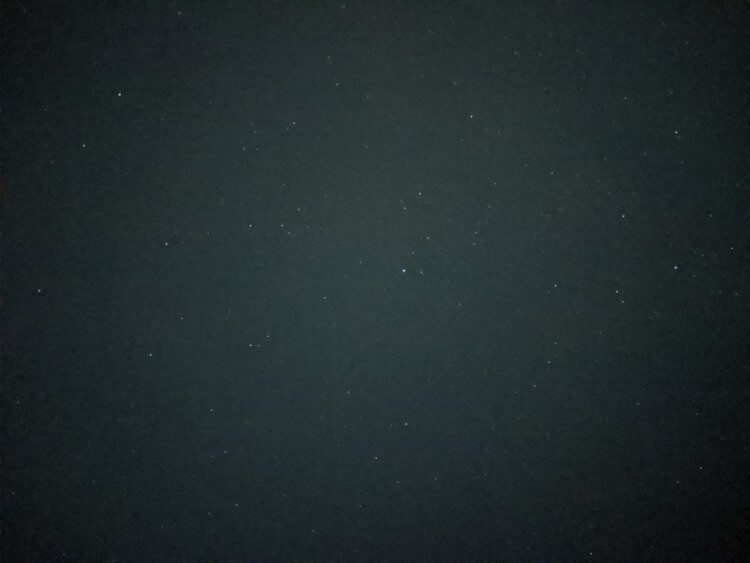
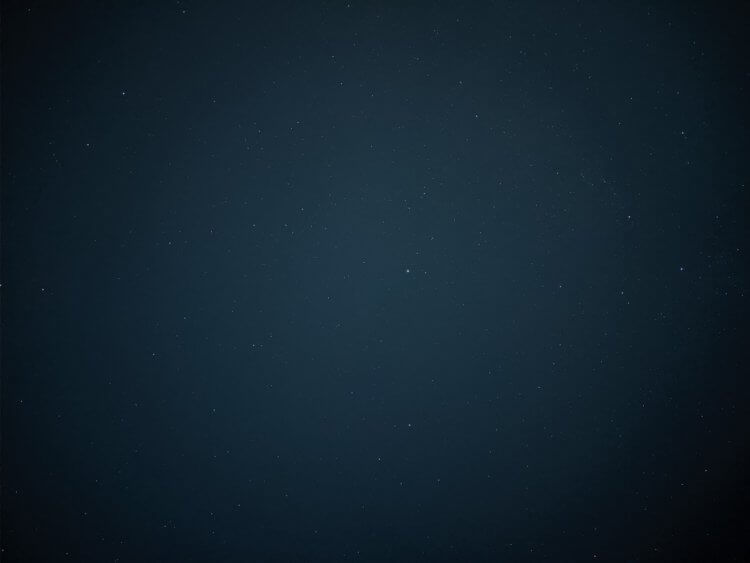
Режим звёздного неба
Судя по всему, новый режим работает по тому же принципу, что и Night Sight, склеивая несколько кадров воедино, однако получить идеальный результат удаётся далеко не всегда. К примеру, посторонние объекты теряют в резкости и выглядят как-то смазано. Похожий эффект наблюдается при съёмке на длинной выдержке, когда движущиеся источники света образуют световые полосы. Впрочем, записывать это в недостатки режима мы бы не стали. В конце концов, тогда бы он назывался режимом «для съёмки звёздного неба и чего-нибудь ещё».
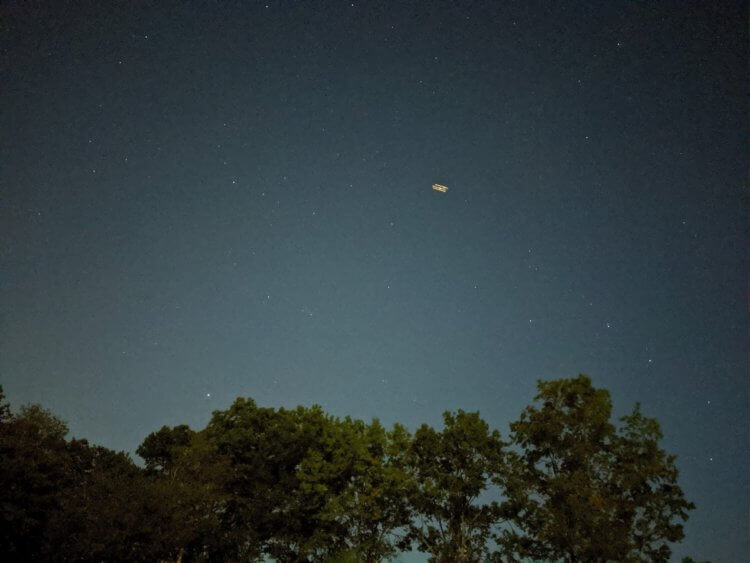
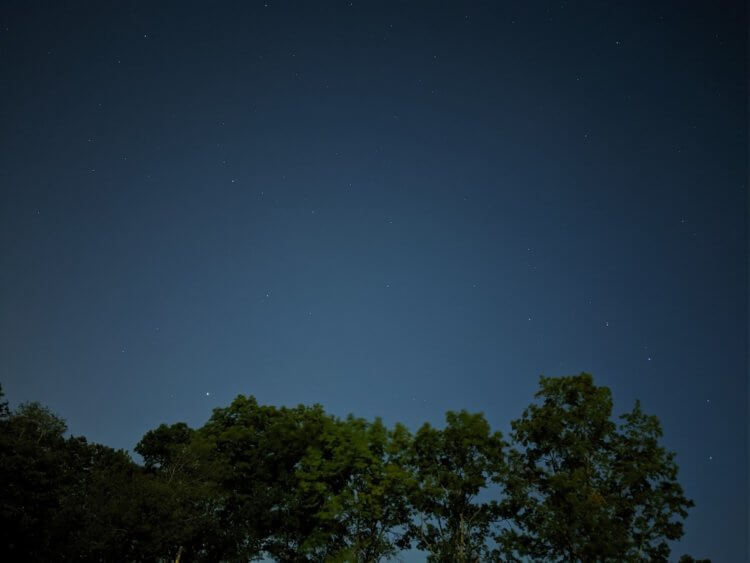
Режим звёздного неба
Скорее всего, новый режим станет эксклюзивной функцией Google Camera для Pixel 4. Поэтому можно предположить, что его камера сделает фотографии звёздного неба более качественными, избавив их от недостатков, которые проявляются при съёмке на Google Pixel 3 с использованием портированной версии приложения. Во всяком случае, если бы Google хотела сделать режим доступным на более ранних моделях Pixel, она бы сделала это к моменту выхода Android 10, который произошел почти две недели назад.
Как установить Google Camera
Вообще, ПО камеры от Google сложно назвать иначе, как шедевром. Видимо, в компании работают настолько продвинутые специалисты, что им удаётся даже одиночный модуль камеры обучить трюкам, которые многим не удаётся реализовать даже на трёх- и четырёхмодульных системах фотосъёмки. Тем не менее, установить обновлённую Google Camera на любой смартфон не удастся. Из-за технических ограничений пока портированная версия работает только на аппаратах линейки Pixel, а вот предыдущая (скачать), где отсутствует режим звёздного неба, одинаково хорошо работает и на смартфонах Xiaomi, и Samsung, и Huawei.
Новости, статьи и анонсы публикаций
Свободное общение и обсуждение материалов

Сегодня Google аккаунт есть практически у любого человека. Он не только нужен для доступа к сервисам американской компании, но и для полноценной работы любого смартфона на Андроид. Учетная запись хранит в себе много информации, и со временем она становится не нужна. В таком случае рекомендуется удалить аккаунт Гугл, чтобы защитить персональные данные, а также избавиться от навязчивых уведомлений, которые то и дело напоминают о существовании еще одного профиля.

Сегодня, 21 марта, Тверской суд Москвы признал компанию Meta*, больше известную как Facebook*, экстремисткой организацией. Деятельность организации, которой принадлежат Facebook* и Instagram*, а также популярный мессенджер WhatsApp, была запрещена на территории России, решение о запрете вступает в силу немедленно. Вместе с этим возникает большой вопрос по поводу WhatsApp. С одной стороны, ранее о его блокировке заявлено не было, но в связи с последними новостями все могло сильно измениться.
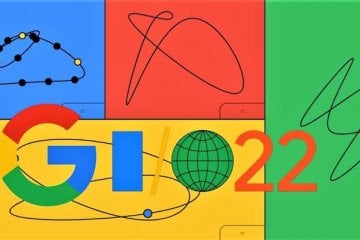
Ждать Google I/O 2022 осталось совсем недолго. До конференции осталось меньше недели. Сейчас то самое время, чтобы поговорить о гаджетах и программном обеспечении, которые нам покажут на этом мероприятии. Официальной информации о готовящихся новинках пока нет, но мы уже знаем, что Google готовит для нас кое-что интересное. Давайте соберем воедино все, что нам точно покажут, что нам могут показать и то, о чем мы можем помечтать, ведь теоретически это тоже может стать частью презентации. Хотя бы в качестве раннего анонса.
Как правильно фотографировать звездное небо на смартфон
Вы хотите научиться фотографировать звёздное небо на смартфон и получать более менее сносные кадры не прибегая к помощи профессионального оборудования? Хотите увидеть даже те звёзды, которые не видно невооружённым глазом? Если да, то обязательно прочитайте эту инструкцию. В ней я расскажу, как это правильно делать.
Если вы хоть раз пытались сделать фотографии ночного неба на смартфон, то возможно, большинство из вас получали просто чёрное, однородное изображение, на котором не видно вообще ничего. Все дело в неправильных настройках вашей камеры.
Я буду рассматривать все на примере смартфона Xiaomi и его стандартного приложения «Камера». На других устройствах вы тоже можете найти подобные настройки.
Первое, что нам понадобится для качественного фото — это штатив, чтобы небесные объекты не получились смазанными
Не важно какой. Можно самый дешёвый
Если нет штатива, вы просто можете зафиксировать смартфон каким-то образом. Главное, чтобы объектив был направлен в сторону неба.
Теперь открываем само приложение камеры и переходим в профессиональный режим. Перед нами открывается дополнительное меню. Сейчас все настройки выставлены на автоматическое значение. И мы будем их изменять.
В данном случае нас интересует только 2 пункта:
Первый — это ISO. Так называемая светочувствительность. Чем меньше с света в нашем кадре, тем больше мы должны поставить значение ISO. Качество фото при этом будет снижено. Опытным путем, для себя я подобрал значение в 800.
Второй пункт. Здесь он обозначен буквой S — это выдержка. Она позволяет задать время, на которое будет открыт затвор камеры. Здесь он конечно электронный, но тем не менее. Чем больше это время, тем больше света попадет на матрицу. А в условиях недостаточной освещенности, это нам и нужно. Запомните правило: если окружающего света мало (например вы фотографируете звёздное небо за городом), выдержка должна быть длиннее. Если света много (например, если направить объектив на яркую Луну), то короче. Устанавливаем значение на 16 секунд.
Очень важное замечание. Эти два параметра я подбирал индивидуально для той местности, где я нахожусь
Все зависит от окружающей засветки, т.е. от освещения вокруг. Если у вас получаются плохие фото, на них очень много или мало света, поэкспериментируйте со светочувствительностью и выдержкой, пока не добьётесь хорошего результата. Иногда фото могут получается смазанными потому, что автофокус сработал неправильно. Просто сделайте ещё несколько. Если вы используете Google камеру, то поставьте фокус на бесконечность.
Все остальные значения мы оставляем на авто.
И ещё один важный момент — это таймер. Можно поставить на 3 секунды. Этого хватит, если смартфон на штативе. Можете поставить и больше. Тогда, например, если у вас нет штатива, просто вынесите на улицу стул и после всех настроек нажмите на кнопку съёмки, и положите смартфон на стул экраном вниз, объективом вверх. Когда таймер закончит отсчёт, фото будет сделано.
А вот пример фотографий до настроек и после. К сожалению, они сжаты перед публикацией. В оригинале все выглядит отлично.
Какая должна быть фокусировка?
Автоматическая фокусировка ночью навряд ли будет работать на все 100 процентов, поэтому не ломая голову как сфотографировать и не мучаясь переходим на механическую фокусировку или по-другому называется ручной фокус. Советуем ставить фокус в самое крайнее положение в бесконечность фокусировки. Совет по фокусному расстоянию, на примере фокусного расстояния 15mm мы уже вычислили выдержку 40 секунд для полного кадра и 25 секунд для кропа.
Так вот это правило действует до расстояния 50mm, далее чем больше фокусное расстояние, тем намного меньше должна быть выдержка, простым языком можно сказать так – чем больше фокусное расстояние (от 50 мм …), тем ближе к нам звезды, а значит и выдержка большая нам не нужна.
Как правильно обрабатывать астрофотографии
Одна из моих последних фотографий. Очень повезло запечатлеть на ней метеор.
Это один из важнейших этапов. Каких-то определённых «законов» нет, но есть некоторые принципы, которые я вывел для себя опытным путём.
Сразу отмечу, что всю обработку астроснимков я провожу в Adobe Photoshop в Camera Raw (открывается сочетанием Shift+Cmd+A), поэтому рассказывать буду на его примере.
Экспозиция
Итак, для начала поднимаем общий уровень экспозиции. Сделать это необходимо, чтобы объекты на снимке стали более заметны, главное не переборщите и доверяйте своим глазам.
Светлые области
Затем в отдельном пункте выкручиваем светлые области для того, чтобы звёзды стали более фактурными. В некоторых случаях я также задействую настройку теней, чтобы выделить некоторые детали или наоборот насытить картинку более глубоким цветом.
Температура и оттенок
А теперь давайте откалибруем нашу фотографию по тону цвета. Ищем ползунки «Оттенок» и «Температура». Сначала калибруем оттенок, убирая лишний зелёный или фиолетовый тон. Затем понижаем температуру, чтобы небо стало более синим.
Так как я рассказываю на примере вертикальной панорамы, все эти процедуры необходимо проделать со всеми снимками, которые мы сделали в процессе. После того, как всё будет готово можем переходить к склейке.
Склеиваем снимки в панораму
Изначально эта фотография была сделана из двух снимков. Думаю, если бы сверхширокоугольный модуль работал у iPhone подобающе, то такого можно было добиться одним снимком.
Здесь всё довольно просто: нам нужно три изображения склеить и подогнать под одно
Так как звёзды смещаются, обратите внимание на то, чтобы светила совпадали. Для этого понижайте непрозрачность снимков, накладываемых выше
Не стесняйтесь пользоваться ластиком, чтобы убирать ненужные объекты и делать переходы между картинками более плавными. Нам здесь необходимо добиться бесшовности.
Как только склейка будет произведена, сохраняем получившийся файл и снова открываем его в Photoshop в Camera Raw.
Последние штрихи
Чтобы подчеркнуть рукав Млечного пути нужно немного поработать с маской. Изначально на снимке он был слабо выражен.
Этот пункт необходимо выполнить вне зависимости от того — сфотографировали вы панораму или нет, нужно поработать с масками. В Camera Raw это называется «Радиальный фильтр», чтобы его добавить нажимаем кнопку «J».
Растягиваем эллипс на Млечном пути, чтобы его выделить. А низ изображения с помощью радиальной маски уводим в тёплые тона, чтобы сделать контраст на изображении. В целом после этого картинку можно сохранять и публиковать в интернет.






























